Installez le guacamole pour l'accès à distance Linux / Windows dans Ubuntu

- 1767
- 10
- Emilie Colin
En tant qu'administrateur système, vous pouvez vous retrouver (aujourd'hui ou à l'avenir) à travailler dans un environnement où les fenêtres et Linux coexister.
Ce n'est un secret pour personne que certaines grandes entreprises préfèrent (ou doivent) exécuter certains de leurs services de production dans Windows Boxes et d'autres dans les serveurs Linux.
[Vous pourriez également aimer: 11 meilleurs outils pour accéder à un bureau Linux distant]
Si tel est votre cas, vous accueillerez ce guide à bras ouverts (sinon allez-y et assurez-vous au moins de l'ajouter à vos signets).
 Installez le guacamole pour un accès à distance de bureau et SSH
Installez le guacamole pour un accès à distance de bureau et SSH Dans cet article, nous vous présenterons guacamole, Une passerelle de bureau à distance alimentée par Matou qui ne doit être installé que sur un serveur central.
[Vous pourriez également aimer: comment accéder à un bureau Linux distant à l'aide de TirmVNC]
Guacamole fournira un panneau de configuration sur le Web qui vous permettra de passer rapidement d'une machine à une autre - le tout dans la même fenêtre de navigateur Web.
Environnement de test
Dans cet article, nous avons utilisé les machines suivantes. Nous installerons Guacamole dans un Ubuntu boîte et l'utiliser pour accéder à un Windows 10 se coiffer Protocole de bureau à distance (RDP) Et un Rhel Boîte à l'aide du protocole de réseau SSH:
Serveur de guacamole: Ubuntu 20.04 - IP 192.168.0.100 Boîte SSH distante: RHEL 8 - IP 192.168.0.18 Boîte de bureau à distance: Windows 10 - IP 192.168.0.19
Cela dit, commençons.
Installation du serveur de guacamole à Ubuntu
1. Avant d'installer guacamole, Vous devrez d'abord prendre soin de ses dépendances.
$ sudo apt update $ sudo apt install -y gcc vim curl wget g ++ libcairo2-dev libjpeg-turbo8-dev libpng-dev \ libtool-bin libossp-uuid-dev libavcodec-dev libavutil-dev libswscale-dev build-essential \ libpango11.0-dev libssh2-1-dev libvncserver-dev libtelnet-dev freerdp2-dev libwebwebsockts-dev \ libssl-dev libvorbis-dev libwebp-dev tomcat9 tomcat9-admin tomcat9-user
2. Télécharger et extraire le tarball. Depuis tôt Février 2021, la dernière version de Le guacamole est 1.3.0. Vous pouvez vous référer à la page de téléchargements de guacamole pour découvrir la dernière version à un moment donné.
$ wget https: // dlcdn.apache.org / guacamole / 1.3.0 / source / guacamole-serveur-1.3.0.le goudron.gz $ tar zxf guacamole-server-1.3.0.le goudron.gz
3. Compiler le logiciel.
$ CD Guacamole-Server-1.3.0 / $ ./ Configurer
Comme c'est à prévoir, configurer Vérifiera votre système pour la présence des dépendances requises et des protocoles de communication pris en charge (comme on peut le voir dans le carré mis en évidence, Protocole de bureau à distance (RDP) et Ssh sont pris en charge par les dépendances installées plus tôt).
Si tout se passe comme prévu, vous devriez le voir à la fin (sinon, assurez-vous d'avoir installé toutes les dépendances nécessaires):
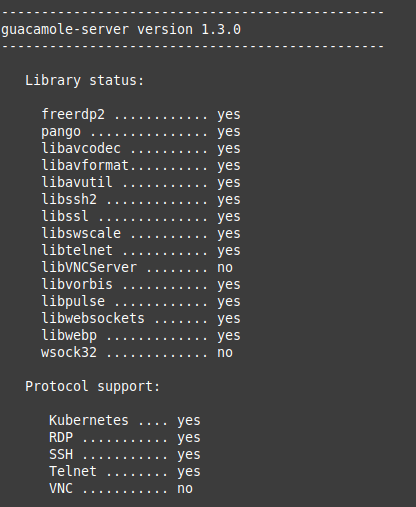 Installation du serveur de guacamole
Installation du serveur de guacamole Comme le suggère la dernière ligne de l'image ci-dessus, exécutez faire et faire l'installation Pour compiler le programme:
$ make $ sudo faire l'installation
4. Mettre à jour le cache des bibliothèques installées.
$ sudo ldconfig
et frapper Entrer.
Installation du client guacamole à Ubuntu
Après avoir terminé les étapes ci-dessus, le serveur de guacamole aura été installé. Les instructions suivantes vous aideront désormais à configurer guacd (Le démon proxy qui intègre JavaScript aux protocoles de communication tels que RDP ou SSH) et guacamole.guerre (le client), le composant qui constitue la dernière application HTML5 qui vous sera présentée.
Notez que les deux composants (serveur de guacamole et client) besoin d'être installé sur la même machine - il n'est pas nécessaire d'installer un soi-disant client sur les machines auxquelles vous souhaitez vous connecter).
Pour télécharger le client, suivez ces étapes:
5. Téléchargez les archives de l'application Web et changez son nom en guacamole.guerre.
Note: Selon votre distribution, le répertoire des bibliothèques Tomcat peut être situé à / var / lib / tomcat.
$ cd / var / lib / tomcat9 / $ sudo wget https: // dlcdn.apache.org / guacamole / 1.3.0 / binaire / guacamole-1.3.0.guerre $ sudo mv guacamole-1.3.0.war webapps / guacamole.guerre
6. Créer le fichier de configuration (/ etc / guacamole / guacamole.propriétés). Ce fichier contient les instructions pour que le guacamole se connecte à guacd:
$ sudo mkdir / etc / guacamole $ sudo mkdir / usr / share / tomcat9 /.guacamole $ sudo nano / etc / guacamole / guacamole.propriétés
Insérez le contenu suivant à / etc / guacamole / guacamole.propriétés. Notez que nous faisons référence à un fichier que nous créerons à l'étape suivante (/ etc / guacamole / cartographie utilisateur.xml):
GUACD-HOSTNAME: LOCALHOST GUACD-PORT: 4822 MAPPORT UTILISATE.XML Auth-Provider: Net.sourceforge.guacamole.filet.basique.BasicFileAuthenticationProvider Basic-User-Mapping: / etc / Guacamole / User-Mapping.xml
Et créer un lien symbolique pour que Tomcat puisse lire le fichier:
$ sudo ln -s / etc / guacamole / guacamole.propriétés / usr / share / tomcat9 /.guacamole /
7. Le guacamole utilise le cartographie des utilisateurs.xml, Créez ce fichier pour définir quels utilisateurs sont autorisés à s'authentifier avec l'interface Web de guacamole (entre Tags) et quelles connexions ils peuvent utiliser (entre Mots clés):
$ sudo nano / etc / guacamole / cartographie utilisateur.xml
Le mappage utilisateur suivant accorde un accès à l'interface Web de guacamole à un utilisateur Tecmint avec mot de passe Tecmint01. Ensuite, à l'intérieur de la connexion SSH, nous devons placer un nom d'utilisateur valide pour vous connecter à la boîte RHEL (vous serez invité à entrer le mot de passe correspondant lorsque le guacamole inime la connexion).
Dans le cas du Windows 10 Boîte, il n'est pas nécessaire de le faire car nous serons présentés avec l'écran de connexion sur RDP.
Pour obtenir le hachage MD5 du mot de passe Tecmint01, Tapez la commande suivante:
# printf '% s' "Tecmint01" | md5sum
Insérez ensuite la sortie de la commande dans le champ de mot de passe à l'intérieur du Mots clés:
SSH 192.168.0.18 22 Gacanepa Rdp 192.168.0.19 3389
Comme c'est le cas avec tous les fichiers contenant des informations sensibles, il est important de restreindre les autorisations et de modifier la propriété de la cartographie des utilisateurs.xml déposer:
$ sudo chmod 600 / etc / guacamole / mappage utilisateur.xml $ sudo chown tomcat: tomcat / etc / guacamole / mappage utilisateur.xml
Commencez Tomcat et Guacd.
$ sudo service tomcat9 start $ sudo / usr / local / sbin / guaCd &
Lancement de l'interface Web Guacamole
8. Pour accéder à l'interface Web Guacamole, lancez un navigateur et pointez-le vers http: // serveur: 8080 / guacamole où le serveur est le nom d'hôte ou l'adresse IP de votre serveur (dans notre cas, c'est http: // 192.168.0.100: 8080 / guacamole) et connecter avec les informations d'identification données précédemment (nom d'utilisateur: Tecmint, mot de passe: Tecmint01):
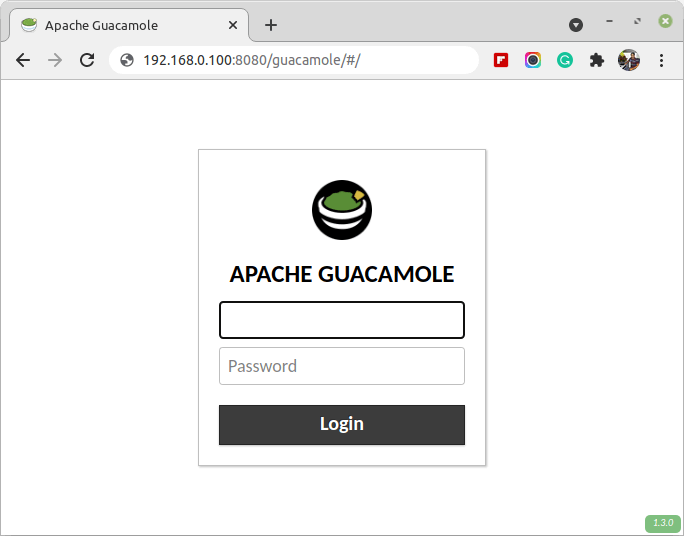 Apache Guacamole Connexion
Apache Guacamole Connexion 9. Après avoir cliqué sur la connexion, vous serez emmené à l'interface administrative où vous verrez la liste des connexions utilisateur Tecmint a accès à, selon cartographie des utilisateurs.xml:
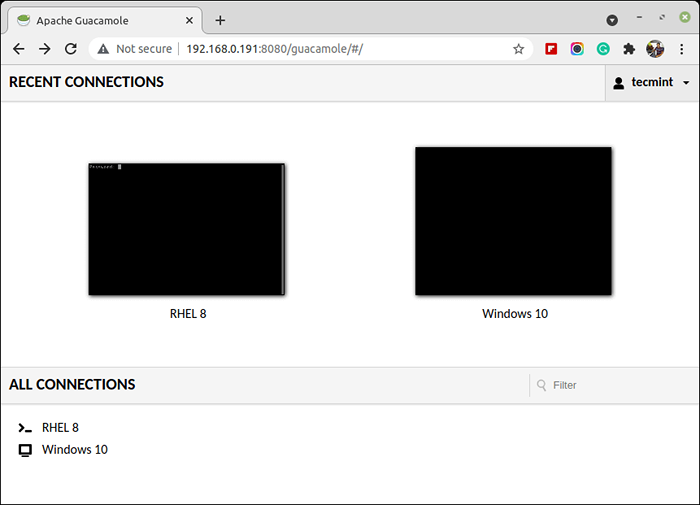 Connexions utilisateur de Guacamole
Connexions utilisateur de Guacamole dix. Allez-y et cliquez sur le Rhel 8 boîte pour se connecter comme gacanepa (le nom d'utilisateur spécifié dans la définition de connexion).
Notez comment la source de connexion est définie sur 192.168.0.100 (l'IP du serveur Guacamole), quelle que soit l'adresse IP de la machine que vous utilisez pour ouvrir l'interface Web:
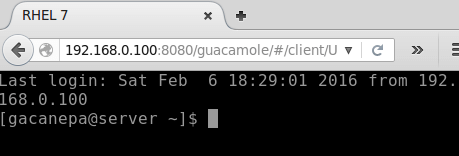 Guacamole: accéder à la télécommande linux
Guacamole: accéder à la télécommande linux 11. Si vous souhaitez fermer la connexion, tapez sortie et frapper Entrer. Vous serez invité à revenir à l'interface principale (Maison), reconnecter ou déconnecter de Guacamole:
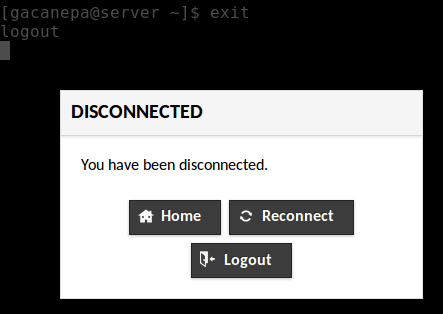 Déconnexion de la session de guacamole
Déconnexion de la session de guacamole 12. Il est maintenant temps d'essayer la connexion de bureau à distance à Windows 10:
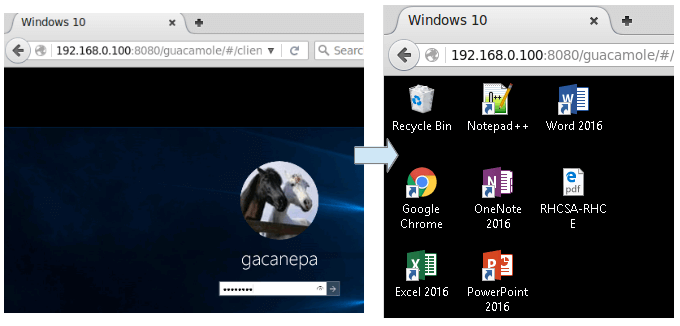 Connectez la machine Windows à partir de Linux
Connectez la machine Windows à partir de Linux Toutes nos félicitations! Vous pouvez maintenant accéder à un Windows 10 machine et un Rhel 8 serveur à partir d'un navigateur Web.
Résumé
Dans cet article, nous avons expliqué comment installer et configurer le guacamole pour permettre l'accès aux machines distantes sur RDP et SSH. Le site officiel fournit une documentation approfondie pour vous aider à configurer l'accès à l'aide d'autres protocoles, tels que VNC et d'autres mécanismes d'authentification, tels que la base de DB…
Comme toujours, n'hésitez pas à nous envoyer une note si vous avez des questions ou des suggestions sur cet article. Nous sommes également impatients d'entendre vos histoires de réussite.
- « Comment installer Almalinux 8.5 étape par étape
- Comment installer Rocky Linux 8.5 étape par étape »

